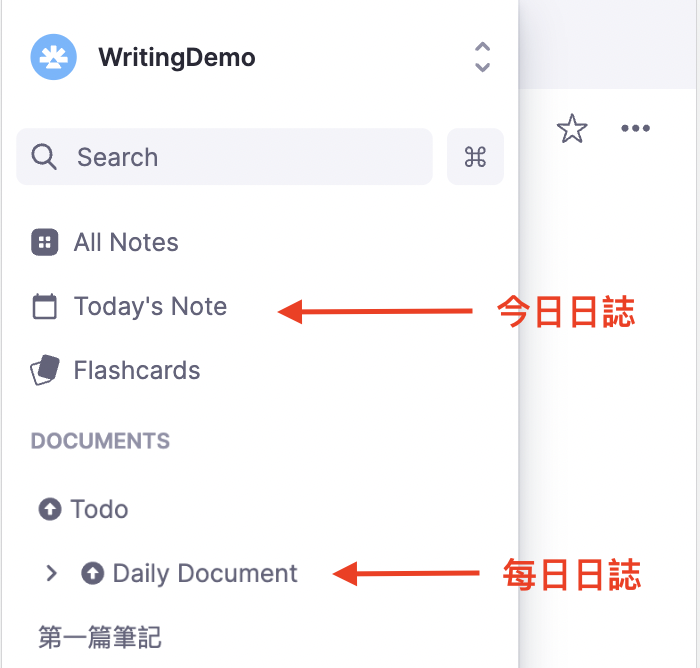市面筆記軟體通常設計成筆記前要先「新增筆記」。不過幾乎所有符合卡片筆記法(Zettelkasten)要求的筆記軟體,如 RemNote、Logseq、Obsidian… 等,都設計了「 日誌 」(Daily Doc)功能。初接觸個人知識庫時常迷惑,到底要把筆記寫在「新增筆記」,還是「 日誌 」中呢?如果都塞在「 日誌 」中,會不會亂成一團?本文用 RemNote 為例談卡片筆記法「 日誌 」設計,讓建立知識庫事半功倍。

這兩者好像是同一件事用不同的話說?如果你「今天」要在「 今日日誌 」裡寫筆記時,就按下 Today’s Note,而如果要查詢過去/未來日誌中寫的筆記,就按 Daily Document。

本文目錄
筆記的「動態時報」
筆記的目的是把思想組織起來,以後還能找出來參考、複習,如何「找到寫過的筆記」也很重要,一般筆記軟體就是用搜尋,或是你要自己建立目錄。

「 日誌 」就像 Facebook 的「我的動態」(Timeline),你所有寫過的內容會以時間序排列,如果你記得某篇文章大約是什麼時候寫的,點 Daily Document 就很容易找到。
RemNote 運用標籤(Tag)非常靈活,當你把筆記書寫在 2023/5/1 的日誌時,相當於在這篇筆記上加上「#20230501」的標籤。
對於最近才寫的筆記,你當然很容易記憶「上週寫的」、「上個月寫的」,那就滑一下就找到了。
在「 日誌 」中幫筆記貼標籤
我常常記得曾在臉書上貼過一篇貼文,但在動態時報滑來滑去卻找不到,一是當筆記時間一久就忘了到底在什麼時候寫的,二是一天一天過去,筆記量很大,找到一篇筆記簡直是大海撈針!
前面說筆記寫在日誌中就像貼上「#20230501」的標籤,你可以想像是把筆記放入 2023/5/1 這個檔案夾中,但標籤比檔案夾靈活,因為每個檔案只能放進一個檔案夾,卻可以貼上無數的標籤,所以你可以從不同角度來回憶這篇筆記到底在哪裡,方便你找到它。
正是因為靈活的標籤,你在 RemNote 的筆記比別的軟體更容易找到,這裡我們來比較一下做法有何不同。
日誌 加 標籤 的整理法
假如你每週一部門開例行會議,你會做會議紀錄,即然每週都發生,乾脆開個檔案夾?
在 Evernote 你可以開一本「例行會議」筆記本,在 Notion 可以開一篇新的「例行會議」筆記,以後開會時就打開這個筆記本,記錄在裡面。

有很多各式各樣的會議紀錄,所以建立一篇「會議紀錄」筆記,不同單位也有不同會議,所以下一層是「公司」,再下一層是「例行會議」。
以後把會議紀錄寫在 Today’s Note,再貼上「例行會議」的標籤。
按「##」就跳出搜尋框找標籤,RemNote 中所有文字都可當標籤,輸入「會議紀錄」,按 Tab 到下一層「公司」,再按 Tab 到「例行會議」。要回上層就按「Shift + Tab」。
你每週一都有一篇會議紀錄,用這個方式,把那篇會議紀錄貼上「例行會議」的標籤就好了,你完全不用離開「Today’s Note」的畫面,所有的事情都寫在同一個地方。
如果你習慣把所有筆記放在「Daily Document」裡,RemNote 就變成一套私人 Facebook,一切都能在這裡找得到。
同標籤筆記一次呈現

當你有很多篇筆記都貼了同一個「例行會議」的標籤,你會看到在被當作標籤的文字「例行會議」後出現的數字越來越大,但是只顯示一個數字啊!有個單獨筆記本,還可把每週會議紀錄收集在一起互相比較,RemNote 這方法要我連回去原來的位置,那就不能把兩篇筆記互相比較了,表示要追蹤待辦事項更麻煩。
你其實可以在同一個地方閱讀,只要用「Search Portal」即可。

Search portal 像把 Daily Document 的內容在這裡建立分身,本尊還在原來的位置,但可以把每個引用這個標籤的筆記列在同一頁。

結論:會買也要會收
有了筆記軟體後,你是否發現筆記增加的速度超快?
就像你家樓下開了一家超便宜的服裝店,你每天回家都買幾件衣服回家,漸漸的你家變成了衣服倉庫了。
筆記跟衣服一樣,買了衣服就要會收拾,不是把全部摺摺塞進櫃子去,要穿的時候還要記得哪件衣服放在哪,不會在很久以後發現「啊!這款衣服我買了 3 件!」因為你完全忘記有它的存在了!
RemNote Daily Document 配合標籤系統,就像衣服買回來後,可用很多標籤紀錄是什麼時候買的?什麼色系?哪一套上衣可以配哪件褲子?把這些特徵都連結起來,再多的衣服也能活用。
RemNote 系列文章目錄 立刻下載開始使用!
| 基礎知識系列 | 簡述 |
|---|---|
| RemNote 101 個人知識庫超入門 | 完全摸不到頭緒?簡單快速的轉換方式。 |
| Step By Step 用 RemNote 建立個人知識庫 | 想用 RemNote 建卡片盒知識庫?先讀這篇 |
| 個人知識庫 軟體怎麼選? | 如果還沒決定用哪套軟體,先讀這篇 |
| 會讓盧曼大師重生歡呼按讚的個人卡片盒知識庫管理神器 — RemNote | RemNote 的理論基礎,請讀這篇了解 |
| 功能介紹系列 | 簡述 |
|---|---|
| 卡片筆記法「 日誌 」祕技,讓筆記快寫、快找、快整理! | 日誌(Dsily Doc)卡片盒知識庫獨有 |
| AI 時代用 RemNote Todo 讓思考緊密結合行動 | 待辦事項(Todo)讓任務和思考整合,不只是打勾勾 |
| 標籤太多太亂?強迫症患者不能少的 RemNote 自動標籤收集器 | 標籤(Tag)靈活貫穿,方便好歸類,用途超多 |
| RemNote 簡單管理知識庫- 如何參考文件 | 參考(Reference)讓筆記互相連結 |
| RemNote 簡單管理知識庫- 如何索引筆記 | 索引(Index)記得住的筆記互相連結法,省下記憶多思考 |
| 愛惜人生 要重複使用筆記 RemNote Portal 任意門 | 任意門(Portal)整篇文章嵌入另一篇,省下複製貼上 |
| RemNote Search Portal 搜尋任意門 彙整筆記重複使用 | 搜尋任意門(Search Portal)進階版,組合多篇筆記一次引用 |
| RemNote 的記憶工具– Flashcards | 腦科學證實有效的學霸背書神器,融合筆記不用另做 |
| 每年目標都落空?2021用 RemNote 幫你成功! | Flashcards 實戰專案 |
| 在 RemNote 上增添新功能 | 客製化你的軟體 |
| 綜合實戰系列 | 簡述 |
|---|---|
| Notion 和 RemNote 知識庫整合使用 | 不曉得選誰好?不用選!兩個都要! |
| 用 RemNote 結合學習與專案管理 | 各種功能的組合拳應用 |